Vous avez peut-être remarqué que récemment, Adobe a déployé des mises à jour pour sa suite logicielle d'édition tous les 1 ou 2 mois. Ce n'est qu'en février que Premiere Pro 14.9 est sorti, promettant et offrant un encodage H.264 et HEVC plus rapide. En mars, nous avons maintenant une mise à jour importante alors que Premiere Pro passe à la version 15.0. Alors, à quoi pouvons-nous nous attendre ?
Les corrections de bugs
Tout d'abord, comme pour tout logiciel complexe, il y aura toujours de nouveaux bugs et bizarreries à corriger. Dans Premiere Pro 15.0, vous serez ravi de constater que les problèmes suivants ont été résolus :
- Les changements de vitesse n'entraînent plus de XML inexacts
- Informations de timecode corrigées pour les clips audio lors de l'exportation d'un XML
- Amélioration de la stabilité lors de l'application d'un effet de métadonnées au-dessus d'un autre effet
- La fenêtre de l'Explorateur Windows apparaît lorsque vous quittez l'application
- Premiere Pro n'arrête plus de répondre lors de la suppression du cache multimédia
- Premiere Pro ne se bloque pas lors de la numérisation du rack de mixage virtuel Slate Digital
- Bruit de bourdonnement qui se produit lorsque certains effets de piste sont supprimés
- Problème où les formes d'onde n'étaient pas générées après avoir sélectionné "Générer une forme d'onde audio"
- Les mises à jour du localisateur de médias fonctionnent désormais pour tous les collaborateurs des projets d'équipe
Les plus grands changements
Ci-dessous, nous examinerons certains des changements les plus importants qui ont été mis en œuvre dans Adobe Premiere Pro 15.0.
Il est beaucoup plus simple d'ajouter des sous-titres dans Premiere Pro
Commençons par le changement de titre, celui qui semble vous faire économiser beaucoup du temps (et de la douleur). Ce n'est un secret pour personne que l'ajout de sous-titres ou de légendes est l'une des tâches les moins préférées des éditeurs. L'ancien flux de travail des sous-titres dans Adobe Premiere Pro était… époustouflant, c'est le moins qu'on puisse dire. Heureusement, les dernières modifications apportées à Adobe Premiere Pro 15.0 semblent sur le point de rationaliser le processus et de soulager nos souffrances.
En ouvrant votre projet dans Premiere Pro 15.0, vous remarquerez un nouvel onglet Sous-titres. Ici, dans le panneau de gauche, vous verrez deux options :"Créer une nouvelle piste de sous-titres" et "Importer des sous-titres à partir d'un fichier".
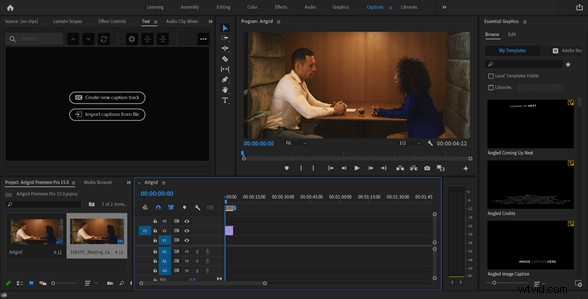
Lorsque vous sélectionnez l'option de création d'une nouvelle piste de sous-titres, vous avez le choix entre plusieurs formats différents, en fonction de votre projet et de vos besoins. Ce sont les suivants :
- Australie OP-47
- CEA 608
- CEA 708
- Sous-titre EBU
- Sous-titre (utilisez celui-ci si vous n'êtes pas sûr)
- Télétexte
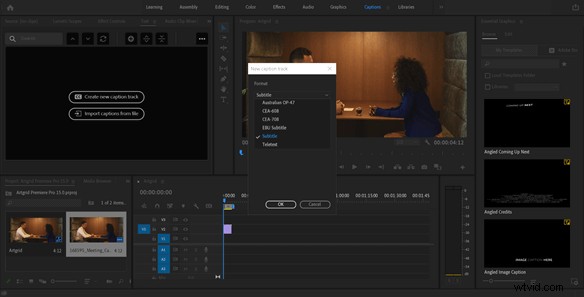
Premiere Pro vous donne également la possibilité de sélectionner un style, que vous pourrez choisir plus tard une fois que vous aurez enregistré certains préréglages. Après avoir cliqué sur OK, vous verrez qu'il y a maintenant une piste de sous-titres ajoutée au-dessus de toutes vos pistes vidéo et audio.
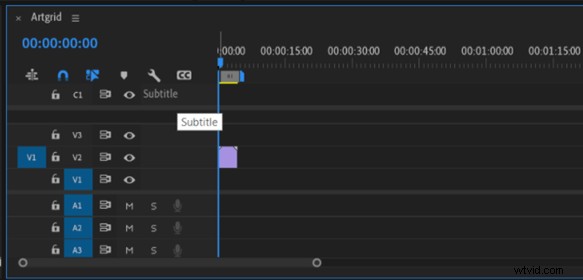
Ensuite, dans l'onglet Texte (panneau en haut à gauche), vous pouvez choisir "Ajouter un nouveau segment de légende" en sélectionnant le bouton +. Un nouveau calque apparaîtra dans la piste des sous-titres de votre montage comme s'il s'agissait d'un calque vidéo ou audio. C'est donc bien mieux que les flux de travail précédents pour ajouter des légendes et des sous-titres.

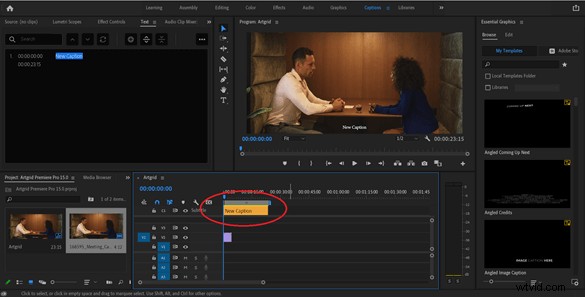
Maintenant, tout ce que vous avez à faire est de taper ce que vos sujets disent à l'écran à partir du moment où le segment sous-titré commence jusqu'au moment où il se termine. Vous pouvez le faire dans le panneau Texte (panneau supérieur gauche).
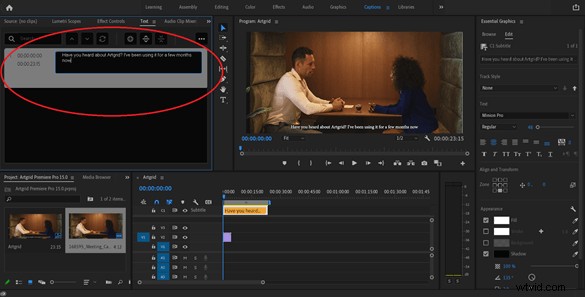
Tout comme les calques audio et vidéo sur la timeline, vous pouvez facilement raccourcir, allonger, couper et déplacer votre piste de sous-titres le long de la timeline. Lorsque la tête de lecture parcourt un calque sélectionné, vous pouvez également choisir de diviser le segment, en créant 2 segments distincts. Cela peut être utile pour diviser des phrases plus longues. De plus, si vous souhaitez les fusionner, vous pouvez simplement sélectionner les deux segments en maintenant la touche Maj enfoncée et en cliquant sur le bouton Fusionner.
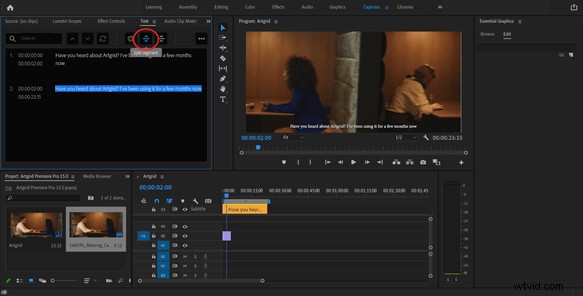
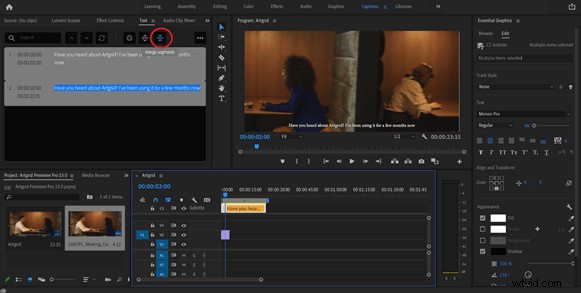
Ensuite, dans le panneau de droite, consultez l'onglet Graphiques essentiels, où vous pouvez sélectionner Modifier pour modifier la police, la taille du texte, la couleur, le remplissage et l'ombre, le centrage et bien plus encore. Une fois que vous avez défini un style de sous-titre que vous aimez, vous pouvez cliquer sur la section Style de piste du panneau de droite et créer un nouveau style prédéfini que vous pourrez appliquer aux futures légendes et sous-titres.
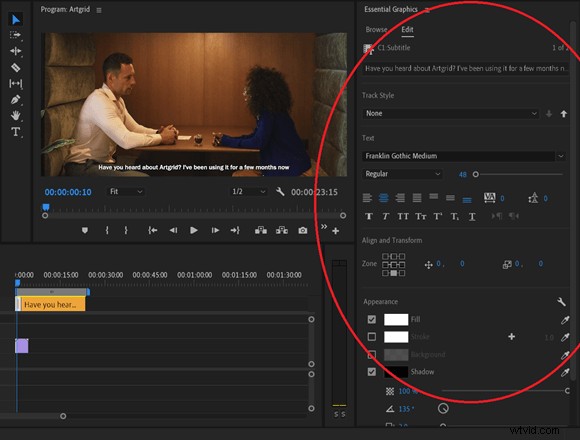
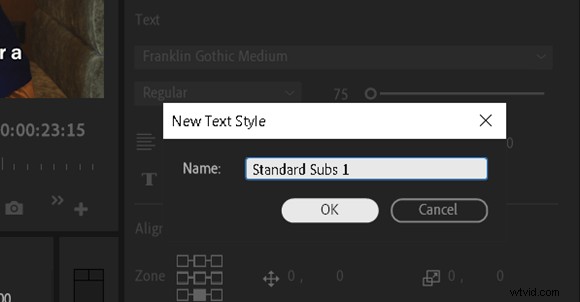
Une fois que vous avez terminé, vous pouvez soit graver vos sous-titres directement dans le montage lors de l'exportation, soit enregistrer la légende dans un fichier SRT séparé (c'est là que l'option "Importer les légendes à partir du fichier" devient très utile).
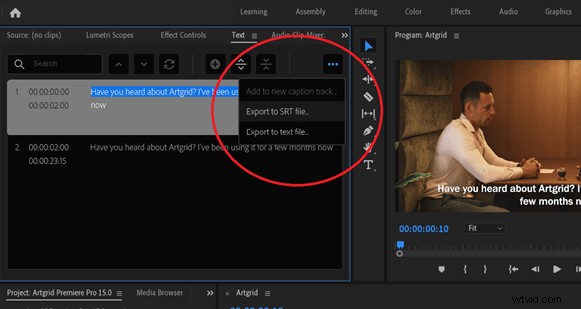
Tout ce que je peux dire, c'est merci, Adobe. Ce nouveau flux de travail de sous-titrage change vraiment la donne, et je suis surpris de voir à quel point je suis excité à l'idée d'ajouter des sous-titres. Et devine quoi? Il y a encore plus à venir. Actuellement, Adobe dispose d'une fonctionnalité de synthèse vocale en version bêta qu'ils déploieront publiquement plus tard cette année. Les premières impressions sont excellentes et nous avons hâte de l'essayer. Cela vous fera gagner encore plus de temps.
Stabilisateur de distorsion (vitesse)
C'est une autre nouvelle fonctionnalité qui va faire le bonheur de nombreux éditeurs. Nous sommes tous passés par là :vous travaillez avec des séquences trop tremblantes et avez besoin du traitement Warp Stabilizer pour lisser les choses. Le problème est que, le plus souvent, il s'agit d'un processus assez lent, plutôt frustrant et pas du tout efficace, ce qui nous oblige à compter sur des plug-ins pour une stabilisation efficace et fiable.
Eh bien, plus maintenant. Dans Premiere Pro 15.0, Adobe a considérablement amélioré l'effet Warp Stabilizer. Maintenant, il fonctionne à une vitesse très perceptible et utile 4 fois plus vite clip qu'avant. Je ne sais pas s'ils ont modifié quoi que ce soit d'autre dans les coulisses, mais cela semble aussi fonctionner mieux que jamais. Certaines des images tremblantes que je redressais n'avaient pas le droit d'être là. J'ai été vraiment impressionné. Merci, dieux Adobe !
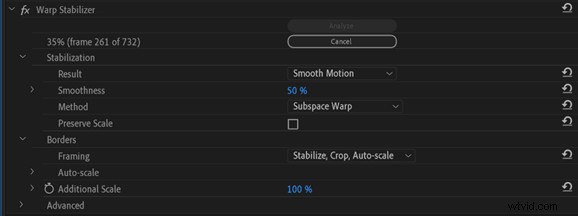
Vitesse, vitesse, vitesse
En général, j'ai remarqué que plusieurs aspects de Premiere Pro 15.0 fonctionnent plus rapidement. Par exemple, les améliorations apportées aux projets d'équipe signifient que vous pouvez partager les modifications beaucoup plus rapidement. Je constate également que lorsque je recherche dans des projets partagés, les résultats sont définitivement livrés plus rapidement.
De plus, l'interface utilisateur comporte de nouveaux ajouts qui visent tous à rationaliser le processus d'édition et à rendre votre travail plus facile et plus rapide qu'auparavant. Vous remarquerez qu'il y a maintenant un bouton d'exportation rapide en haut à droite.
Plutôt que d'avoir à passer par la fenêtre des paramètres d'exportation où il y avait apparemment un million de paramètres différents (cela peut prendre un certain temps), si vous êtes pressé, vous pouvez maintenant simplement cliquer sur ce bouton et exporter en utilisant un préréglage préféré que vous ' ai utilisé précédemment. Par exemple, ici, vous pouvez choisir "Correspondre à la source - Adaptive High Bitrate" ou "Haute qualité 1080p HD". C'est beaucoup plus facile.
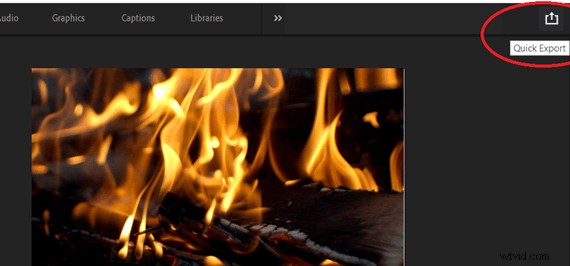
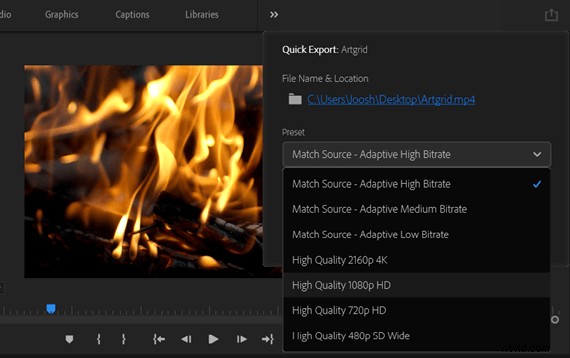
Mise à jour des fichiers MOGRT
La facilité d'utilisation est vraiment le nom du jeu quand il s'agit de Premiere Pro 15.0. Une autre excellente mise à jour d'Adobe se présente sous la forme de fichiers MOGRT. Auparavant, pour modifier et modifier tout ce qui concernait les animations graphiques, vous deviez passer à After Effects. Désormais, avec la version 15.0, vous pouvez faire glisser et déposer de nouveaux médias dans des modèles d'animations graphiques à l'intérieur Première Pro.
Pour tirer parti de cette fonctionnalité, faites simplement glisser votre fichier MOGRT sur la chronologie et assurez-vous que vous modifiez dans l'onglet Graphiques. Vous pouvez modifier le texte, ainsi que remplacer toute image par de nouvelles images fixes et fichiers vidéo à l'aide de la méthode du glisser-déposer. C'est un processus simple qui vous fait gagner du temps en vous évitant de passer à After Effects.
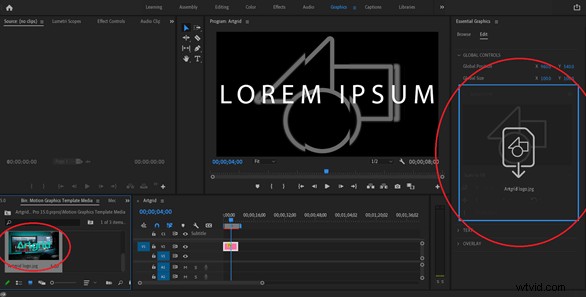
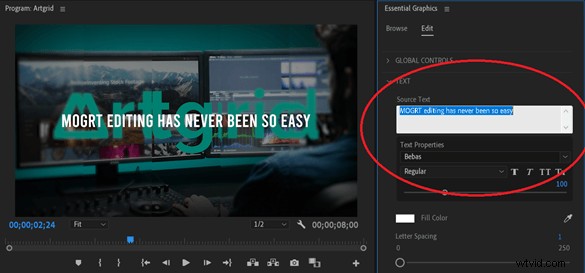
Mélangeur de pistes audio
Dans Premiere Pro 15.0, vous pouvez désormais copier et coller vos effets audio de votre mixeur de pistes audio vers d'autres pistes audio. Cliquez simplement avec le bouton droit sur la piste audio et sélectionnez Copier les effets de la piste, puis cliquez avec le bouton droit sur le nouveau canal audio et collez vos effets. C'est un ajustement si intuitif et simple que nous nous demandons pourquoi Adobe ne l'a pas implémenté plus tôt.
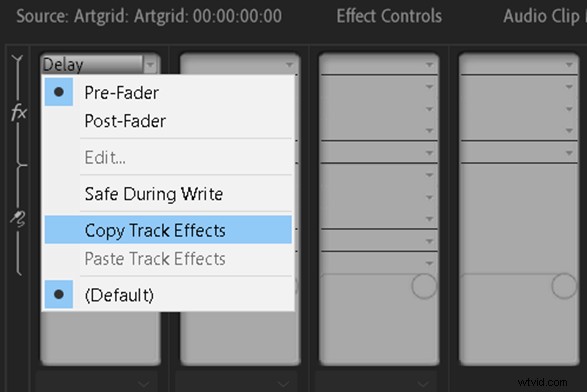
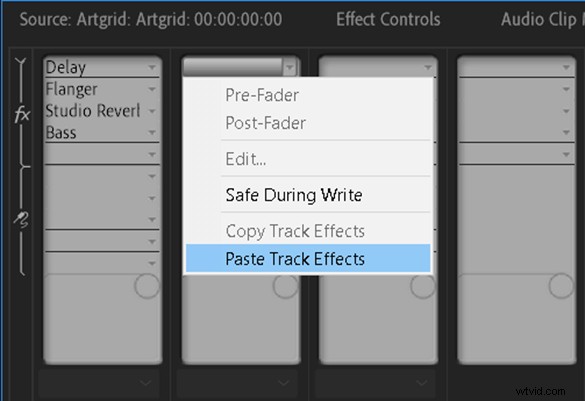
D'autres ajouts notables incluent les options pré-fader et post-fader que vous remarquerez en cliquant avec le bouton droit sur une piste audio. Les pré- et post-faders sont des fonctionnalités réservées principalement à ceux d'entre nous qui "font vraiment de l'audio", mais c'est néanmoins un changement bienvenu.
Assistance ARRI Alexa Mini
Enfin, bien que cela ne s'applique pas à chacun d'entre vous, il est bon de savoir que vous pouvez désormais importer et travailler avec des séquences ARRI Alexa Mini. Si vous travaillez sur des projets documentaires et marketing haut de gamme, vous utiliserez sans aucun doute des caméras assez costauds. Adobe doit rester à jour avec ces nouveaux systèmes s'il veut rester au sommet du royaume des logiciels de montage.

Conclusion
Dans l'ensemble, comme nous l'avions espéré et attendu d'Adobe, la mise à jour Premiere Pro 15.0 est un vrai gagnant. Bien que cela ne change pas autant la donne que les versions précédentes, cela affine vraiment certaines parties critiques du processus d'édition et tout au long de tous les ajustements. Il est clair qu'Adobe a placé le gain de temps et la facilité d'utilisation au cœur de sa réflexion.
Ce sont les choses qui comptent le plus pour tous les éditeurs et garantissent que la mise à jour Premiere Pro 15.0 vaut la peine d'être téléchargée immédiatement. Encore plus excitant sont les pointeurs vers où le logiciel se dirige. Nous avons hâte de voir comment les choses évolueront au cours de l'année prochaine !
